概要
セグメンテーションツールは、Workday®上でWalkMeソリューションを構築する際の重要なツールです。
利用可能なすべてのページセグメンテーションオプション(例えばワークレット、組織など)を表示するには、ウェブブラウザーの開発ツールの[コンソール]タブに
walkMeWorkday.segmentationというコマンドを入力して、キーボードのEnterを 押します。 返された値のいずれかをセグメンテーションに使用できます。
この記事では、Workday®でセグメンテーションを使用する場合の一般的なユースケースとベストプラクティスを紹介します。
注
コンソールコマンドを使用して変数を確認する前に、少なくとも1回はWalkMeソリューションをプレビューしてください。
ワークレットによるセグメント化の手順
Workday®ワークレットには、2つの識別子(名前とID)があります。
ユーザーに対するワークレットが存在するかどうかに従ってコンテンツをセグメント化できます。 そのためには、以下の手順に従ってください。
- 以下のクエリをウェブブラウザーの開発ツールの[コンソール]タブに入力します。
- walkMeWorkday.segmentation .worklets [" 23026$15 " ] (これは「マネージャー」ワークレットIDです)
- これがワークレットの名前を返した場合、(この場合、マネージャーの「マイチーム」ワークレット)このユーザーはそのワークレットを利用できます。 そのワークレットはホームページ上では利用できませんが、そのユーザーは必要に応じてホームページにそのワークレットを追加できます。
- ユーザータイプ(「採用」(採用担当者))ごとのセグメント化のためのワークレットのその他の使用例。
- プレビューモードをオンにします(Editorの左下のプレビューボタンをクリックします)。
- ウェブブラウザーの開発ツールのコンソールタブでコマンドwalkMeWorkday.segmentation.workletsを入力します。
- 最初のオブジェクトをクリックし、右側に目的のワークレットを配置します。
- 目的のワークレットの下に数字の列をコピーします。
- ルールエンジンに移動します。
- 以下のフォーマットでルールを入力します: Workday > ワークレット > [ここにワークレット値を入力] > exists
ヒント
- プラットフォームが複数言語対応の場合、ワークレットの名前は言語によって異なるため、セグメント化にはワークレットIDのみを使用してください。
- 組織または既存のワークレットで識別できないユーザーセグメントが存在する場合、オプションワークレットを作成して特定のユーザーグループを識別できます。
- 詳細については、以下の記事を参照してください:セグメンテーションのためにカスタムワークレットを作成する方法
組織ごとのセグメント化の手順
1 ) ユーザーの組織の確認
- 「私が所属する組織」というタイトルのレポートを検索します。
- セグメンテーションには、どの組織タイプでも使用できます(会社、ロケーション階層、コストセンターなど)。
- 目的のユーザーとしてログインし、ウェブブラウザーの開発ツールの[コンソール]タブに
- walkMeWorkday.segmentation.organizations.idmap
というコマンドを貼り付け、返されたオブジェクトを開くことで、そのユーザーが所属する組織IDの完全なリストを表示して、各組織のIDのリストを表示できます
- または、必要な組織のIDがwalkMeWorkday.segmentation.organizations.idmapにない場合、代わりにwalkMeWorkday.segmentation.organizations.membershipsをチェックして、必要な組織の値が"true"と"false"のどちらかを確認します。
- 例えば、"organization: true"などです。
2) セグメントルールの作成
- ルールで「ユーザーデータ」>変数を選択し、walkMeWorkday.segmentation.organizations.memberships["ID"]*
のような変数にセグメント化の基準としたい組織のIDを変数に入れて、それを設定して変数がtrueかどうかを確認します。
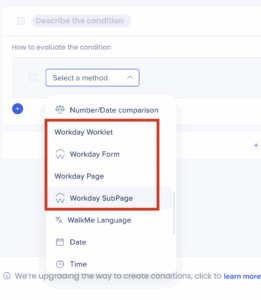 目的の組織にIDがない場合、変数walkMeWorkday.segmentation.organizations.memberships[required organization]が"true"となるルールを使用します。
目的の組織にIDがない場合、変数walkMeWorkday.segmentation.organizations.memberships[required organization]が"true"となるルールを使用します。- 一緒にグループ化できるルールが多くある場合、必ず"OR"条件を設定してください。 ユーザーが組織に所属していないことを確認しようとしている場合は、変数が存在しないかどうかをチェックするようなルールにします。
プロのヒント:IDの周りには一重引用符[ ' ]ではなく二重引用符[ " ]を使用することを強くお勧めします。なぜなら、一重引用符の場合、2つの異なる種類の外観が似ている一重引用符を使用しているユーザーのルールが正しく機能しなくなるからです。
3) 正しい変数の使用の検証
意図した変数を選択したことを検証するには、以下の手順に従ってください。
- ウェブブラウザーの開発ツールを開き、[コンソール]タブをクリックします。
- そこに変数を書き、Enterを押します。
- 値が返されたこと("exists"条件の場合)、または、"true"が返されたこと("is true"条件の場合)を確認します。
- この方法は、現在ログインしているユーザーがメンバーではない組織の変数によってルールを構築する場合やプレビュー環境がすべてのwalkMeWorkday.segmentationオブジェクトを持っていない場合など、緑のチェックマークが表示されない場合に便利です。
ヒント
- プロキシを使って複数のユーザーのIDを検索する場合、変数を新しいプロキシユーザーに登録するために、少なくとも一度プレビューモードに移動する必要があります。
- ワークレット名とIDを使用する場合、これらの値は大文字と小文字が区別されるため、コンソールから直接その値をコピーすることが重要です。



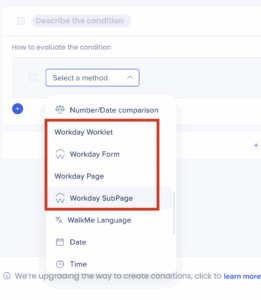 目的の組織にIDがない場合、変数walkMeWorkday.segmentation.organizations.memberships[required organization]が"true"となるルールを使用します。
目的の組織にIDがない場合、変数walkMeWorkday.segmentation.organizations.memberships[required organization]が"true"となるルールを使用します。